4 월 업데이트 2024: 우리의 최적화 도구를 사용하여 오류 메시지를 받지 않고 시스템 속도를 늦추십시오. 지금 다운로드 이 링크
- 다운로드 및 설치 여기에 수리 도구.
- 컴퓨터를 스캔하도록 합니다.
- 그러면 도구가 컴퓨터 수리.
Skyrim Special Edition 용 skse64 또는 Skyrim Script Extender 64를 사용하여 Skyrim 모드를 적용 할 수 있습니다. 이것은 유용한 도구이지만 때때로 게임을로드 할 때 SkyUI "skse64 not working"을 통해 오류 메시지가 표시됩니다. 이 오류는 최신 버전의 Skyrim SKSE64에서 더 일반적입니다. 사용자가 문제를 해결할 때까지 실행 가능한 모드로 게임을로드 할 수 없습니다. 이 버그로 인해 SKSE64 업데이트와 같은 다른 알림을받지 못할 수 있습니다.

이 특정 문제에 대해 권장되는 문제 해결 작업을 수행하기 전에 가장 먼저해야 할 일은 컴퓨터를 재부팅하는 것입니다. 이렇게하면 운영 체제가 업데이트되고 손상된 임시 데이터가 제거되며 대부분의 소프트웨어 문제가 매우 효과적으로 해결됩니다.
바이러스 백신 개입에서 잘못된 모드에 이르기까지이 특정 문제를 일으킬 수있는 몇 가지 요인이 있습니다. 여기 있습니다 권장되는 문제 해결 단계 이 문제를 해결해야합니다.
skse64 시작 오류의 이유는 무엇입니까?
Skyrim의 나머지 부분에서 몇 가지 요소가 역할을 할 수 있으며 이는 사용자에게 달려 있습니다. 그러나 우리는 skse64 오류의 몇 가지 일반적인 원인을 찾으려고 노력하고 있습니다.
- Windows 방화벽 : Windows 방화벽 보호기는 skse64에 대한 실행 권한을 차단합니다. 대부분의 경우 skse64는 방화벽을 화이트리스트에 추가 한 후 성공적으로 시작됩니다.
- 타사 응용 프로그램 : 당사는 보안상의 이유로 많은 타사 바이러스 백신 프로그램을 사용합니다. 그러나 이러한 응용 프로그램은 다른 모드 또는 크랙 응용 프로그램과 충돌을 일으 킵니다. 타사 바이러스 백신 소프트웨어가있는 경우이를 맬웨어로 식별하여 Skyrim Script Extender 프로세스를 차단할 수 있습니다.
- Skyrim 업데이트 :이 게임은 이전 버전의 Skyrim을 수정합니다. 그러나 현재 게임 Skyrim을 업데이트하면 이전 Skse가 더 이상 새로운 Skyrim 모델에서 작동하지 않습니다.
- 잘못된 모드 버전 : 게임에서 버그가있는 모드를 사용하려고 할 수 있습니다. 검증 된 소스에서 모드를 다운로드하십시오. 또한 최신 버전의 모드를 사용하십시오. 개발자는 버그를 수정 한 후 릴리스합니다.
2024년 XNUMX월 업데이트:
이제 이 도구를 사용하여 파일 손실 및 맬웨어로부터 보호하는 등 PC 문제를 방지할 수 있습니다. 또한 최대 성능을 위해 컴퓨터를 최적화하는 좋은 방법입니다. 이 프로그램은 Windows 시스템에서 발생할 수 있는 일반적인 오류를 쉽게 수정합니다. 손끝에 완벽한 솔루션이 있으면 몇 시간 동안 문제를 해결할 필요가 없습니다.
- 1 단계 : PC 수리 및 최적화 도구 다운로드 (Windows 10, 8, 7, XP, Vista - Microsoft Gold 인증).
- 2 단계 : "스캔 시작"PC 문제를 일으킬 수있는 Windows 레지스트리 문제를 찾으십시오.
- 3 단계 : "모두 고쳐주세요"모든 문제를 해결합니다.
Windows 방화벽을 통해 SKESE64 허용
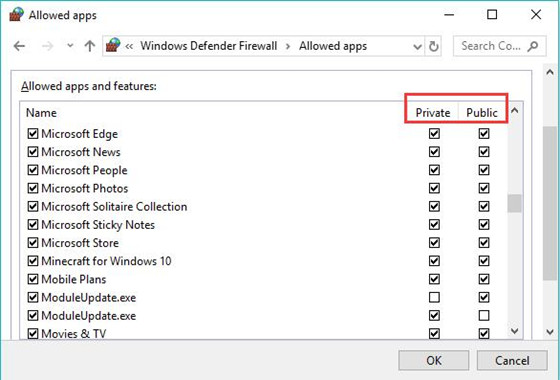
PC 방화벽을 통과하려면 SKESE6에 대한 액세스를 허용해야합니다. 방화벽이 SKESE 64를 인식하지 못하거나 프로그램 또는 시스템 파일이 아님을 감지하면 방해 할 수 있습니다.
- 검색 상자에서 방화벽을 찾고 Enter 키를 눌러 Windows 방화벽 보호기로 전환합니다.
- 왼쪽 창에서 Windows 방화벽 보호기를 찾아 Windows 방화벽 보호기를 통해 응용 프로그램 또는 기능 허용을 클릭합니다.
- 그런 다음 "설정 변경"을 클릭합니다.
- Skyrim 및 모든 관련 응용 프로그램에 대해 알아보고 공용 및 사설 네트워크 모두에서 인증하십시오.
- 확인을 클릭합니다.
이제 SKSE64가 The Elder Scrolls V : Skyrim Special Edition과 같은 Skyrim 게임에서 방화벽을 통해 액세스 할 수 있는지 확인할 수 있습니다.
바이러스 백신 소프트웨어에서 Skyrim을 인증하십시오.

- 시작으로 이동하여 왼쪽 메뉴 모음에서 옵션 아이콘을 클릭합니다.
- 설정 창에서 "업데이트 및 보안"을 찾아 선택합니다.
- 이제 새 창에서 왼쪽 영역을 확인하십시오.
- Windows 보안을 찾아 클릭하십시오.
- 창의 오른쪽 창의 옵션에서 바이러스 및 위협으로부터 보호를 찾아 선택합니다.
- 열리는 새 창에서 바이러스 및 위협에 대한 보호 설정 섹션의 창의 오른쪽 창에서 파란색으로 강조 표시된 설정 관리를 클릭합니다.
- 아래로 스크롤하여 옵션을 찾으십시오. 예외를 추가하거나 제거하고 클릭하십시오. 이 옵션은 "예외"제목 아래에 파란색으로 표시됩니다.
- 이제 마우스 포인터를 사용하여 "예외 추가"버튼을 선택하고 드롭 다운 메뉴에서 "폴더"옵션을 선택합니다.
- 이제 Skyrim 폴더를 추가하십시오.
- 변경 사항을 저장 한 다음 모든 창을 닫습니다.
- 메인 화면으로 돌아가 게임을 시작해보십시오.
- SKSE64의 문제가 여전히 있는지 확인하십시오.
잘못된 모드 비활성화
문제 해결의 마지막 단계는 모든 불량 모드를 비활성화하는 것입니다. 문제를 일으킬 수 있습니다.
- The Elder Scrolls V : Skyrim Special Edition을 실행하고 메인 메뉴에서 "Mods"를 선택합니다.
- 삭제하려는 모드 라이브러리에서 찾으십시오.
- 삭제할 모드를 선택하고 "삭제"또는 "비활성화"를 선택합니다.
Skyrim Script Extender 64의 문제가 여전히 작동하지 않는지 확인하십시오.
컴퓨터에 문제가 있습니까? 이 양식을 사용하여 저희에게 연락하십시오. 우리는 당신을 돕기 위해 노력할 것입니다.
전문가 팁 : 이 복구 도구는 리포지토리를 검색하고 이러한 방법이 효과가 없는 경우 손상되거나 누락된 파일을 교체합니다. 문제가 시스템 손상으로 인한 대부분의 경우에 잘 작동합니다. 또한 이 도구는 시스템을 최적화하여 성능을 최대화합니다. 그것은에 의해 다운로드 할 수 있습니다 여기를 클릭

CCNA, 웹 개발자, PC 문제 해결사
저는 컴퓨터 애호가이자 실습 IT 전문가입니다. 컴퓨터 프로그래밍, 하드웨어 문제 해결 및 수리 분야에서 수년간의 경험을 갖고 있습니다. 저는 웹 개발과 데이터베이스 디자인 전문입니다. 네트워크 디자인 및 문제 해결을위한 CCNA 인증도 받았습니다.

